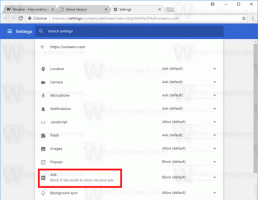So aktivieren Sie den Vollbildmodus in Edge
Microsoft Edge ist die Standard-Webbrowser-App in Windows 10. Es handelt sich um eine universelle (UWP) App mit Unterstützung für Erweiterungen, einer schnellen Rendering-Engine und einer vereinfachten Benutzeroberfläche. Eine der neuen Funktionen des Browsers ist der Vollbildmodus, den Sie mit einem Hotkey oder mit einem speziellen Menübefehl umschalten können. Mal sehen, wie es gemacht werden kann.
Edge hat mit den neuesten Versionen von Windows 10 viele Änderungen erfahren. Der Browser bietet jetzt Erweiterungsunterstützung, EPUB-Unterstützung, einen integrierten PDF-Reader, die Möglichkeit, Passwörter und Favoriten zu exportieren und eine Reihe weiterer nützlicher Funktionen. Eine neue Funktion, die in einem Build von Fall Creators Update hinzugefügt wurde, ermöglicht es dem Benutzer, mit einem einzigen Tastendruck in den Vollbildmodus zu wechseln.
Mainstream-Browser, bei denen es sich um Desktop-Apps wie Firefox, Opera oder Google Chrome handelt, können durch Drücken von. in den Vollbildmodus geschaltet werden F11.
Sogar Dateimanager kann in den Vollbildmodus gehen, wenn Sie drücken F11. Aber es gab keine universelle Methode.
Endlich hat der Edge-Browser die gleiche Funktion! Zusammen mit dem systemweiten Gewinnen + Schicht + Eintreten Hotkey wodurch die Store-Apps im Vollbildmodus angezeigt werden, Sie können die Taste F11 oder einen speziellen Menüpunkt verwenden. Dies funktioniert ab Windows 10 Build 16215. Sehen So finden Sie die von Ihnen ausgeführte Windows 10-Build-Nummer.
Um den Vollbildmodus in Edge zu aktivieren, Starten Sie den Browser und öffnen Sie eine beliebige Seite.
Jetzt drücken F11 um den Vollbildmodus zu aktivieren.
Klicken Sie alternativ auf die Menüschaltfläche mit den drei horizontalen Punkten in der oberen rechten Ecke des Browserfensters, um das Menü zu öffnen.
Jetzt können Sie die Taste F11 erneut drücken, um zwischen Vollbild- und Standardfenstermodus zu wechseln.
Alternativ bewegen Sie Ihren Mauszeiger in die rechte obere Ecke des Bildschirms. Sie sehen ein Popup mit den Schaltflächen Minimieren, Wiederherstellen und Schließen. Klicken Sie auf die mittlere Schaltfläche mit zwei Pfeilen, um das Fenster wiederherzustellen.
Das ist es.